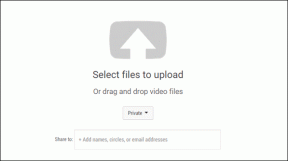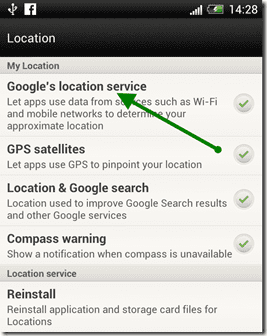Cómo personalizar la página Nueva pestaña en Firefox
Miscelánea / / February 11, 2022

¿Recuerdas cuando empezaste a usar el
interfaz con pestañas
en los navegadores y se acostumbró? Realmente no lo sé, pero entiendo una cosa con certeza, y es que me ahorra mucho tiempo y esfuerzo. Eso
hace que mi navegación sea más fácil
en conjunto. Sin embargo, no hay mucho que se pueda hacer con una nueva pestaña en blanco. Y esta es la razón por la que la mayoría de los navegadores modernos han intentado implementar el
interfaz de miniaturas
.
Anteriormente vimos cómo personalizar la configuración de la nueva pestaña y mejorar nuestra experiencia sobre Google Chrome. En esa línea, hoy veremos qué se puede hacer con Mozilla Firefox.
Bueno, si estás usando Firefox 13 o posterior, Debe haber notado que tiene una nueva pestaña que muestra hasta 9 miniaturas de sus sitios web visitados más recientemente y con más frecuencia. Además, siempre puedes borrar las que no quieras, reorganizar las miniaturas o anclar sus sitios web favoritos.
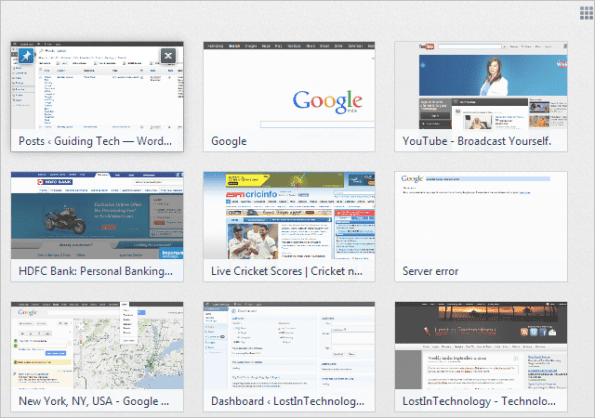
En cualquier momento, si desea volver a la página en blanco, puede alternar la vista haciendo clic en el icono en la parte superior derecha (que se muestra en la imagen de arriba) de la interfaz.
Consejo genial: También puede anclar los marcadores arrastrándolos y soltándolos en cualquiera de las miniaturas.
Si no está satisfecho con la cantidad de mosaicos y desea aumentar la cantidad de filas y columnas, puede probar el Herramientas de nueva pestaña extensión para firefox
Abrir sitios web específicos en la página Nueva pestaña
La mayoría sabe cómo dirigir la página de inicio de Firefox (o cualquier otro navegador) a un sitio web específico. ¿Qué tal simular lo mismo en una nueva pestaña? hemos hablado de un complemento ingenioso llamado NewTabURL que lo ayuda en el proceso, antes de. Veamos cómo hacerlo manualmente.
Paso 1: Abra una pestaña de Firefox e ingrese acerca de: configuración en su barra de direcciones. Pegar Ingresar.

Paso 2: En la ventana de preferencias busca browser.newtab.url. Verá sólo una opción para el resultado.
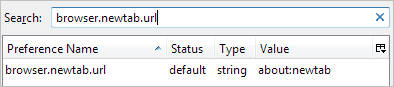
Paso 3: Haga doble clic en él e ingrese la URL del sitio que prefiere abrir con cada nueva pestaña. Por ejemplo, lo tengo configurado en Guiding Tech.

Para usar la página de inicio como página de nueva pestaña, establezca los valores en sobre el hogar. Para una nueva pestaña en blanco, configúralo en sobre: en blanco.
Consejo genial: También tenemos un truco para usar la página de inicio como recordatorio de tareas. Ahora, también puede usarlo en una nueva pestaña.
Nueva pestaña personalizadaes otro complemento para Firefox que te ayuda a personalizar la página de nueva pestaña en las mismas líneas. Puede intentarlo si encuentra que el proceso anterior es un poco técnico.
Agregar fondos a la página Nueva pestaña
Hay una extensión genial llamada Fondos del navegador que pone fondo de pantalla en cada página nueva. Y cada vez mostraría un nuevo fondo haciendo las cosas más interesantes.
Conclusión
Estos son los métodos muy básicos para personalizar una página de nueva pestaña en Firefox. Hay muchos complementos en el mercado que lo ayudan a hacer que la página sea llamativa y decorativa, pero eso solo aumenta el peso y hace que el navegador sea lento. Si conoces más trucos sobre esto, compártelos con nosotros.
Última actualización el 03 febrero, 2022
El artículo anterior puede contener enlaces de afiliados que ayudan a respaldar a Guiding Tech. Sin embargo, no afecta nuestra integridad editorial. El contenido sigue siendo imparcial y auténtico.